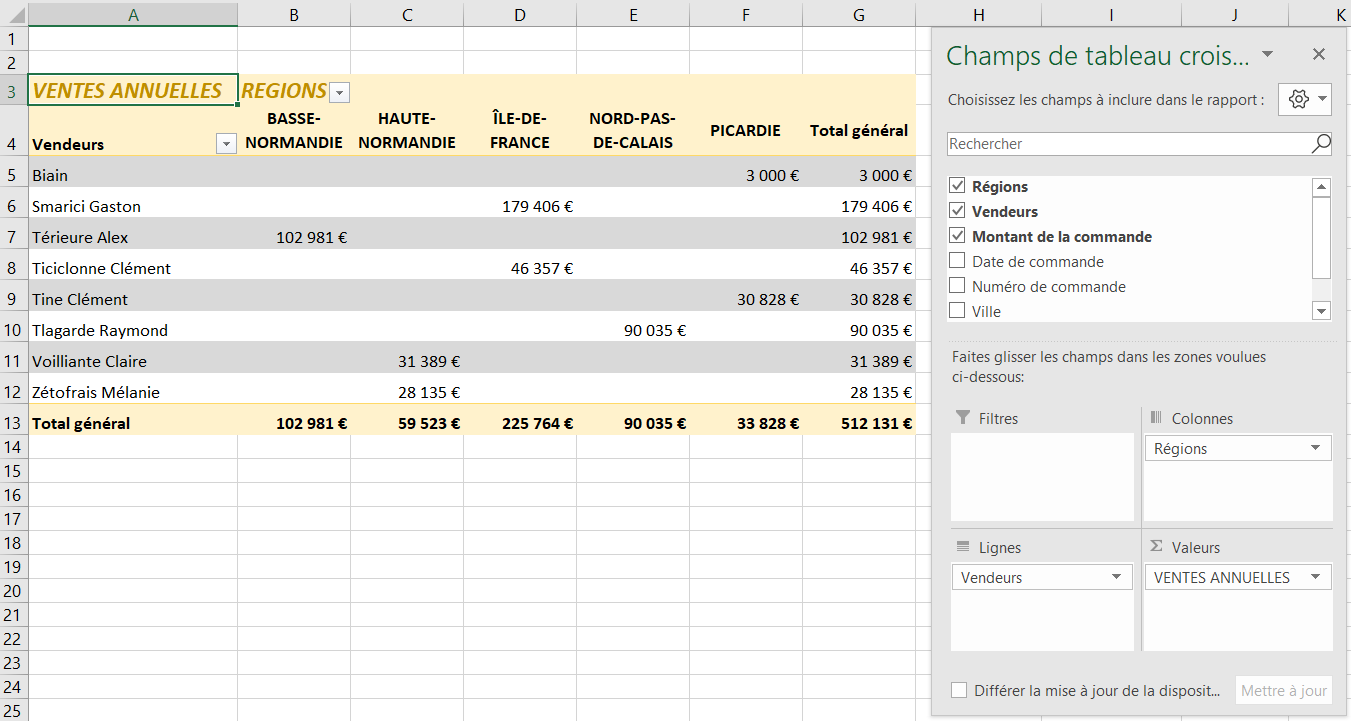Bureautique & Outils collaboratifs
Vous souhaitez être plus efficace avec les tableaux de bord Excel ?

Connaissez-vous le tableau automatique ?
Découvrez ses nombreux avantages !
Vous n’avez plus envie de perdre du temps avec la mise en forme de vos tableaux Excel ? La copie des formules ?
Nous sommes nombreux à utiliser des bases de données Excel avec une large collection d’informations. Par exemple des bases de données clients, produits, fournisseurs… avec des centaines, voire des milliers de lignes !
Il n’est pas toujours simple de rendre cette base facilement consultable. Excel propose beaucoup d’outils pour afficher clairement vos données, mais connaissez vous le tableau automatique ?
Voici un aperçu des possibilités et des nombreux avantages offerts par les tableaux automatiques Excel.
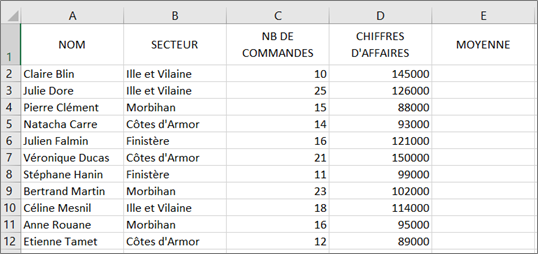
1/ Plus de clarté et une mise en forme adaptée
Avec l’insertion d’un tableau automatique, vos données se retrouvent directement dans un tableau mis en forme : lignes rayées, en-têtes en gras, etc.
Différents styles sont proposés, mais il est possible de personnaliser la mise en forme.
Evidemment les avantages des tableaux automatiques Excel ne se limitent pas seulement aux couleurs…
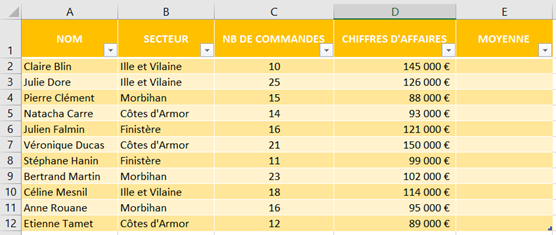
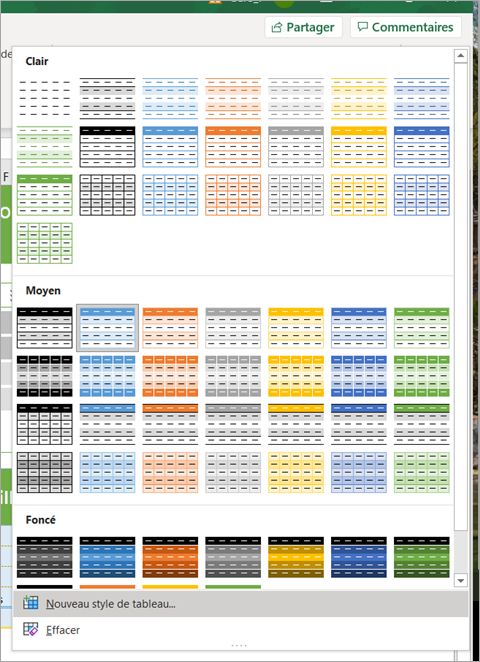
2/ Un accès simplifié aux formules grâce à un menu déroulant
Avec le tableau automatique, plus besoin de se casser la tête à effectuer vous même vos formules : Excel propose directement les formules dans une liste déroulante.
Il ne vous reste plus qu’à sélectionner le calcul à effectuer dans la colonne.
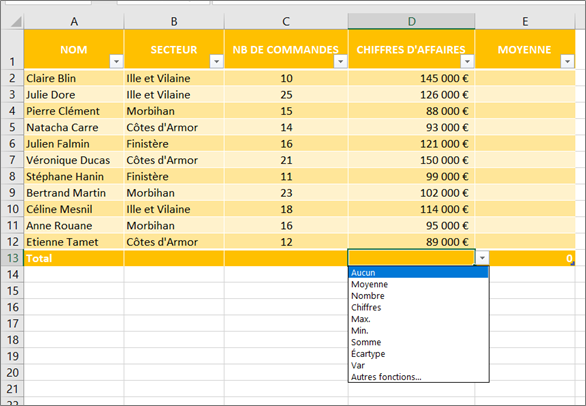
3/ Un gain de temps : une seule formule suffit pour calculer toute une colonne !
Même si votre tableau comporte une centaine de lignes, vous n’avez besoin de taper votre formule que dans la première cellule. Après validation, l’ensemble de la colonne sera calculée.
Mais ce n’est pas tout !
Si vous ajoutez des lignes supplémentaires à votre base de données, les calculs se feront automatiquement. Plus d’intervention manuelle nécessaire !
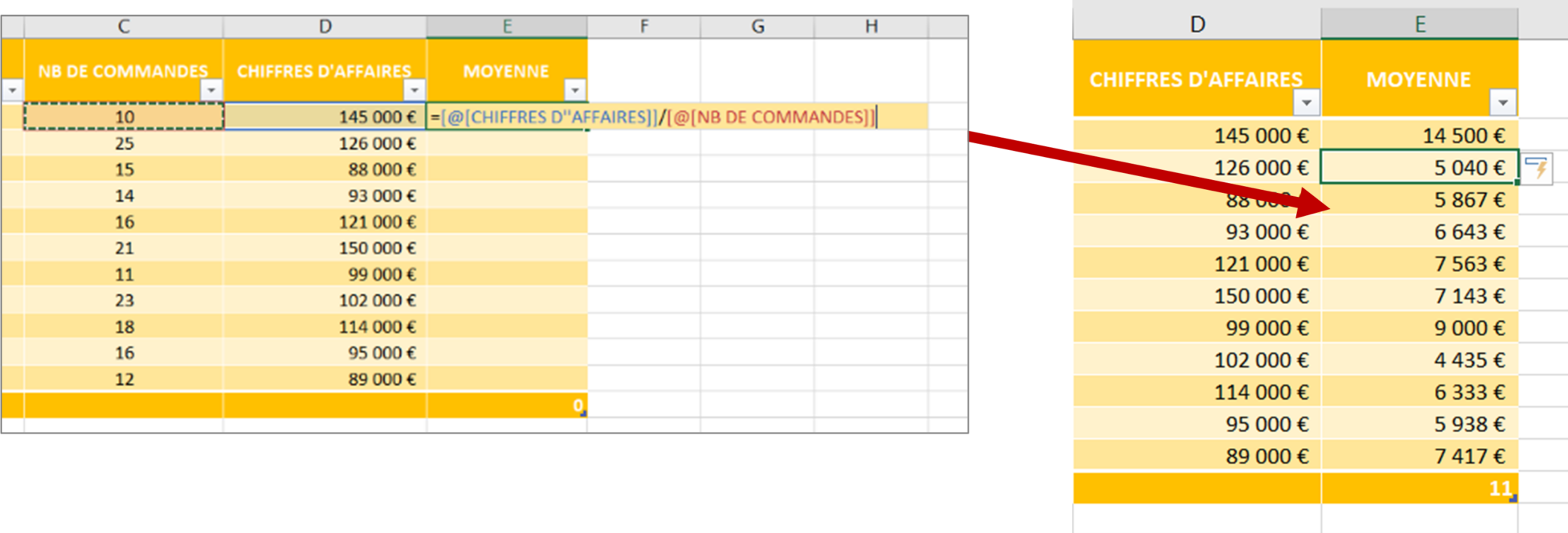
4/ Une suppression efficace des doublons
Suite à une extraction, il est souvent difficile de repérer les doublons dans une base de données. C’est pourtant souvent indispensable pour effectuer des analyses.
En travaillant avec un tableau automatique, l’option « Supprimer les doublons » est accessible très facilement.
Vous pourrez même affiner votre recherche en choisissant de supprimer les doublons sur une ou plusieurs colonnes ou sur une ligne complète.
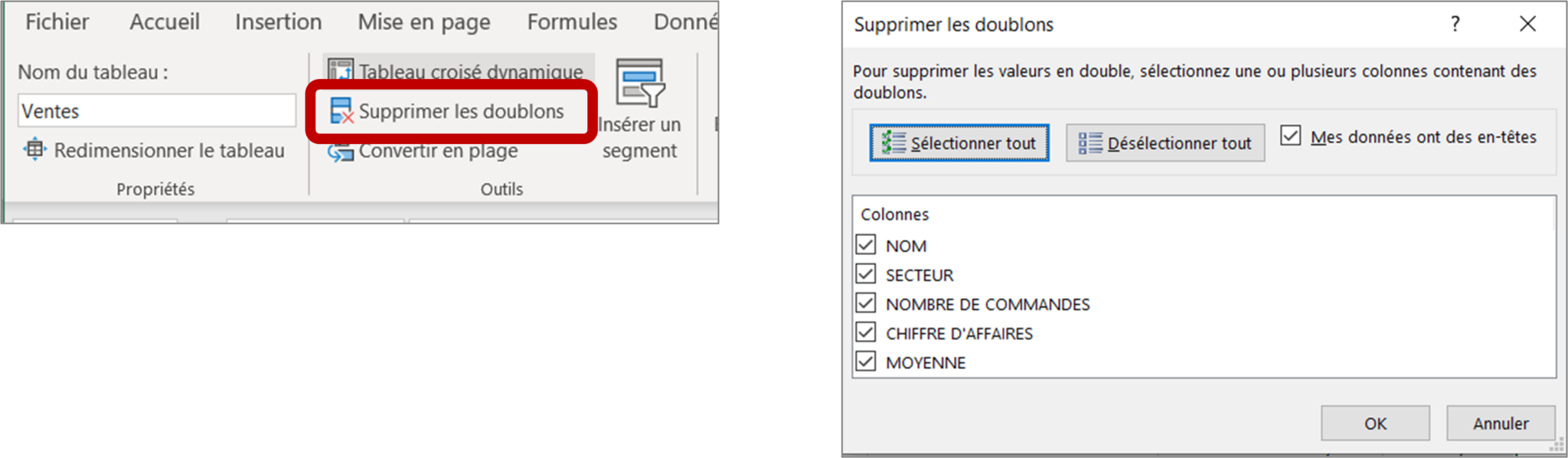
5/ Des filtres plus visuels avec les segments
Si vous êtes habitués aux filtres automatiques (c’est-à-dire le filtre en haut d’une colonne par exemple), vous vous êtes certainement aperçus qu’il était compliqué de savoir rapidement quels étaient les différents filtres appliqués.
Sur de grandes bases de données, vous pouvez perdre beaucoup de temps et limiter la visibilité dans vos analyses.
La solution : les segments pour filtrer vos données. Vos filtres seront affichés sous forme de boutons.
Vous pourrez personnaliser les segments et les positionner où vous le souhaitez.
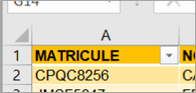
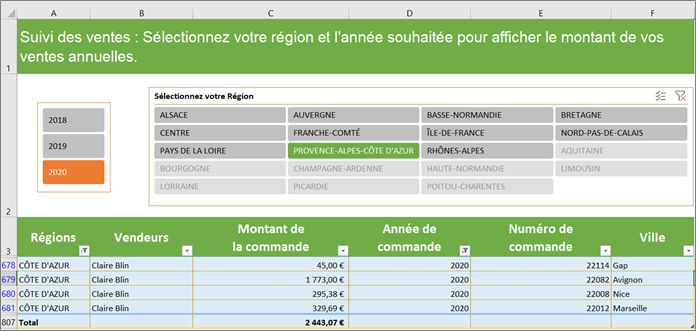
6/ Un avantage pour vos tableaux croisés dynamiques
Le tableau automatique vous permettra également de sécuriser les données pour la construction de votre tableau croisé dynamique.
Vous pourrez également utiliser les segments à la place des filtres, ainsi que le même style de mise en forme.
En uniformisant les tableaux, il est toujours plus simple de se repérer.